Aug 14, 2025 • Categoría: Soluciones para Mac • Soluciones probadas
Después del lanzamiento de macOS High Sierra, muchos usuarios han actualizado sus sistemas. Sin embargo, mientras se realiza la actualización o incluso mientras se utiliza el nuevo sistema de archivos, los usuarios han perdido sus archivos de datos importantes Dado que se trata de un sistema de archivos totalmente nuevo, es muy probable que incluso tengas dificultades para utilizarlo. Si has perdido tus datos con el nuevo sistema APFS, ¡tómatelo con calma! Puedes recuperar la partición APFS en macOS X utilizando una herramienta de terceros diseñada para la recuperación de datos en Mac. En esta publicación, te ayudaremos a recuperar tu partición APFS paso a paso.
Parte 1. Cuándo recuperar la partición APFS en Mac
Puede haber muchas razones que nos lleven realizar una operación recuperación en la partición APFS. Generalmente, los usuarios necesitan recuperar particiones APFS en Mac OS X debido a las siguientes situaciones:
- Eliminación inesperada de datos
- Disco duro dañado
- Pérdida de datos durante la actualización
- Almacenamiento interno corrupto
- Uso inadecuado del sistema de almacenamiento
- Ataque de malware a los datos
- El sistema se bloqueó totalmente de forma inesperada
- El sistema de archivos APFS no es compatible, y por muchas razones más.
Sin importar a qué situación estés haciendo frente, puedes recuperar la partición APFS en Mac OS X con bastante facilidad. Para obtener los resultados deseados de una herramienta de recuperación de partición , asegúrate de no utilizar tu sistema después de la pérdida de datos. Simplemente haz uso de la ayuda que te ofrece una herramienta de recuperación en cuanto se eliminen tus datos. Esto evitará que el contenido se sobreescriba.
Parte 2. El mejor software de recuperación de partición para Mac
Si has perdido tus archivos de datos del sistema APFS, entonces la herramienta Recoverit Data Recovery for Mac será tu solución. Es compatible con todas los ordenadores Mac y Windows, incluyendo macOS High Sierra. Para recuperar la partición APFS, proporciona resultados 100 % seguros y confiables sin dañar tu sistema.
No importa en qué circunstancias se hayan perdido tus datos, ya que puedes recuperar tus datos perdidos del sistema APFS fácilmente con la ayuda del software de recuperación de particiones de Mac. Esta es una de las herramientas de recuperación de datos más antiguas y más utilizadas para Mac e iOS.

Recoverit - El mejor software de recuperación de datos de Mac
- Recupera documentos, fotos, vídeos, correos electrónicos y más desde la partición APFS de Mac.
- Recupera más de 1000 tipos y formatos de archivos en diferentes situaciones de pérdida de datos.
- Escanea y obtén una vista previa de los archivos antes de recuperarlos de todos los dispositivos de almacenamiento.
Vídeo tutorial: Cómo recuperar la partición perdida en Windows/Mac
¿Te preguntas cómo recuperar particiones perdidas o eliminadas en un ordenador? Bueno, este videotutorial te muestra los pasos específicos para hacerlo.
Parte 3. Cómo recuperar datos perdidos del volumen APFS en Mac
Ahora, cuando estés listo y familiarizado con todos los aspectos básicos, puedes aprender cómo recuperar el volumen APFS en Mac. El uso de la herramienta de recuperación de datos Recoverit para recuperar la partición APFS en tu macOS es extremadamente fácil. Todo lo que necesitas hacer es descargar el software y seguir estas instrucciones.
-
Selecciona la partición APFS
-
Escanear la partición APFS
-
Vista previa y recuperación de datos
Para recuperar la partición APFS en tu Mac, ejecuta Recoverit y selecciona las unidades y unidades de almacenamiento donde necesitas recuperar los archivos perdidos. Simplemente selecciona la partición APFS que deseas escanear y haz clic en el botón «Iniciar».
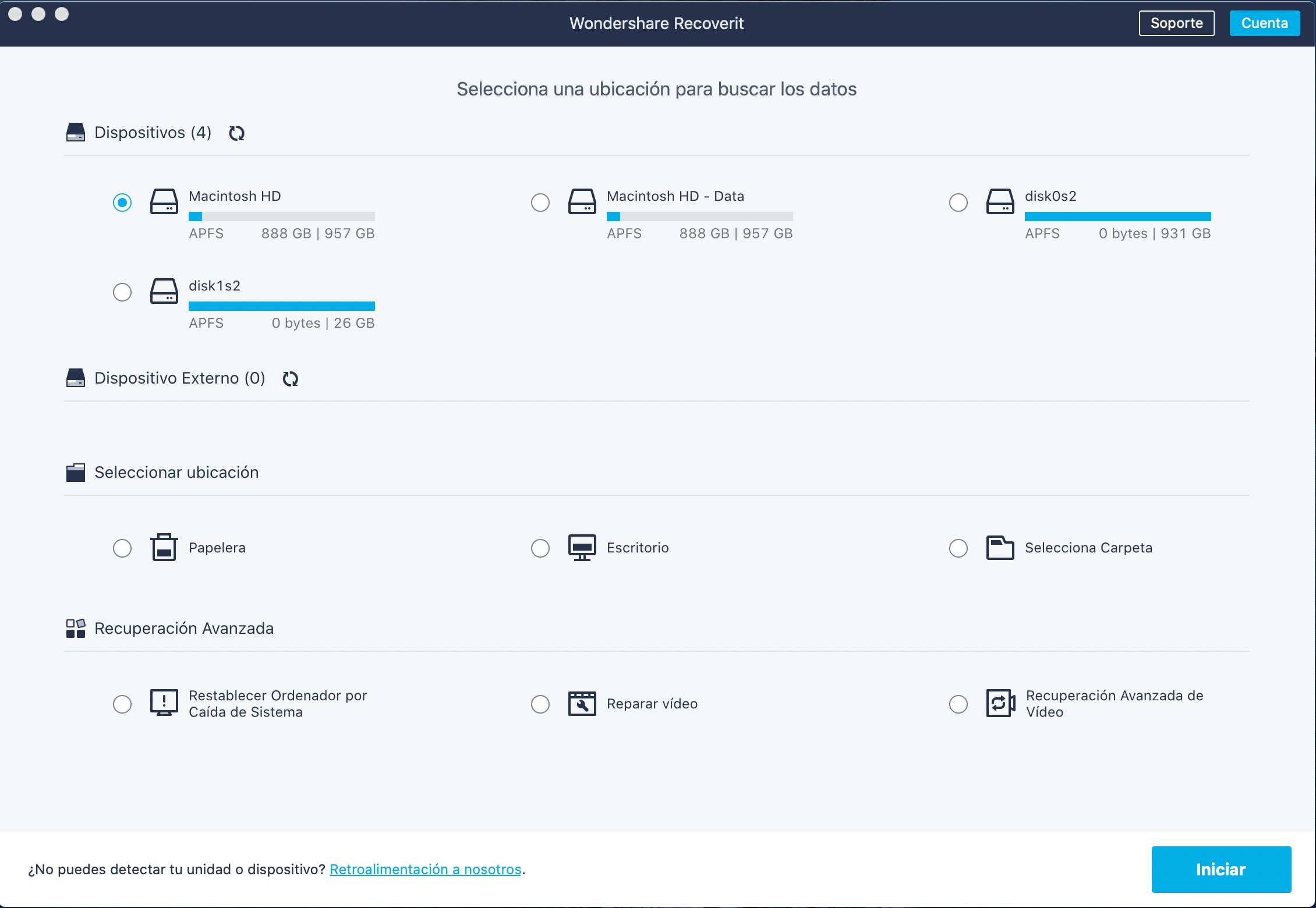
Recoverit comienza a escanear la partición APFS en Mac para buscar los datos perdidos o eliminados. La exploración puede ser completa o solo de partes de datos en la partición.
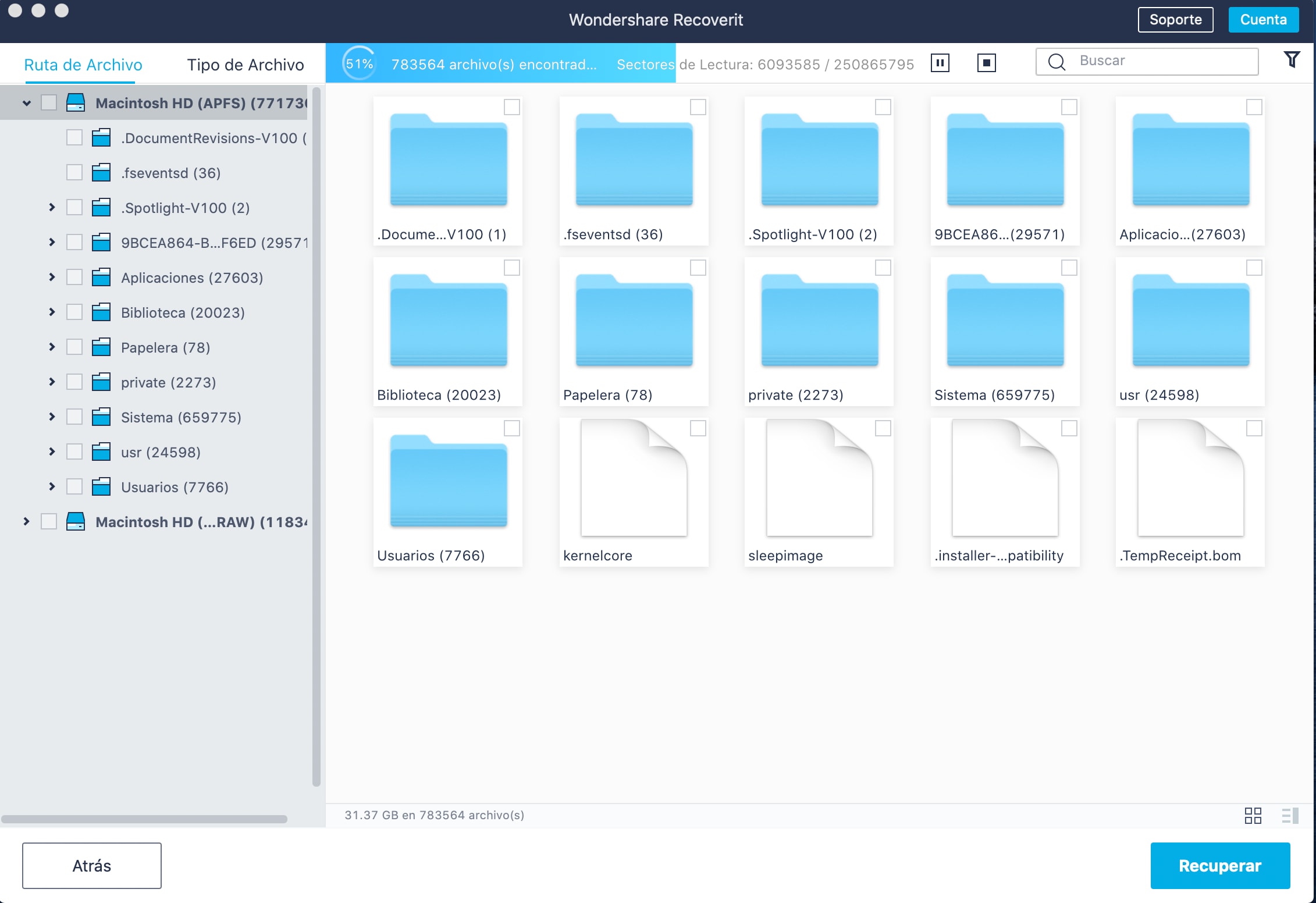
Desde la interfaz, puedes obtener una vista previa de los archivos de datos que deseas recuperar. Después de hacer tu selección, puedes hacer clic en el botón «Recuperar» para recuperar los archivos.

Como podemos ver, los datos presentes en la partición APFS se pueden recuperar en 3 pasos. Por lo tanto, es muy recomendable tener preparada unaherramienta de recuperación de datos para Mac. En este caso, en cuanto se pierdan tus datos, puedes realizar la operación de recuperación y obtener los resultados deseados. Además, intenta no recuperar tus datos en la misma ubicación que ha sido afectada. Siguiendo estas sugerencias, podrás recuperar la partición APFS en Mac fácilmente.
Aviso: Recuperar datos perdidos de Mac en Mac OS X 10.13 (High Sierra)
Debido al requisito de macOS High Sierra (macOS 10.13), los usuarios de Mac no pueden acceder a la unidad del sistema incorporada desde ninguna aplicación. Por lo tanto, si necesitas restaurar datos perdidos del disco del sistema en macOS 10.13, por favor, primero «deshabilita System Integrity Protection».
¿Cómo deshabilitar «System Integrity protection»? Por favor, sigue los pasos a continuación.
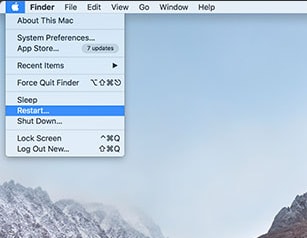
Paso 1. En el timbre de inicio, reinicia el Mac y mantén presionadas las teclas «Comando + R» al mismo tiempo para iniciar OS X en el modo de recuperación.
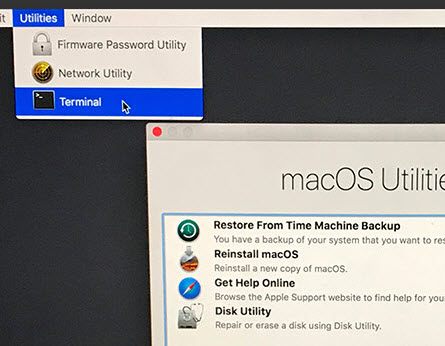
Paso 2. Cuando aparezca la pantalla «Utilidades OS X», despliega el menú «Utilidades» en la parte superior de la pantalla y elige «Terminal».
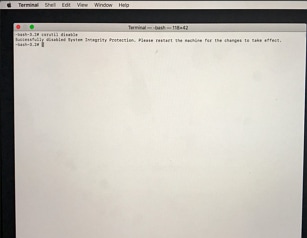
Paso 3. En la ventana «Terminal», escribe «csrutil disable» y presiona «Enter» y reinicia tu Mac.
Qué pasa con mi Mac
- Recuperar datos de Mac
- Recuperar archivos en la papelera.
- Recuperar carpetas borradas.
- 3 formas para recuperar fotos en mac
- Recuperar archivos de Tarjeta SD en Mac.
- Recuperar archivos de discos duros externos
- Reparar Mac
- Reparar la pantalla gris de inicio
- Arreglar Problemas de Ethernet
- Reparar una Mac que no se apaga
- Signo de interrogación intermitente en Mac
- Wifi lento después de la actualización
- Limpiar Mac
- Formatear tu USB
- Delete APFS partition.
- Cómo formatear Unidad APFS.
- Limpiar tu Mac.
- Format external hard drive.
- Trucos para Mac





Alfonso Cervera
staff Editor